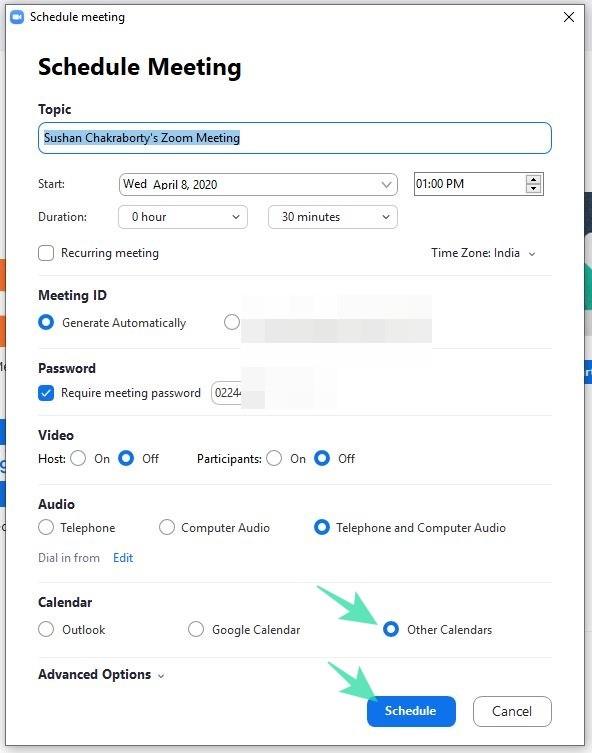Зоом се појавио као једна од најчешће коришћених апликација за видео конференције у последњих неколико недеља. Захваљујући свом огромном репертоару карактеристика продуктивности, организације су се окренуле популарној платформи како би повратиле осећај нормалности усред текуће глобалне кризе. За многе кориснике бесплатни Зоом је довољно добар, док ни његови плаћени планови нису прескупи.
Компанија са седиштем у САД дала је све од себе да уведе практичније функције, док истовремено одржава платформу што је могуће сигурнијом. Међутим, упркос свим напорима Зоом-а, корисници ће повремено наићи на проблеме. Данас ћемо разговарати о једној таквој досадној непријатности са којом се корисници суочавају на Зоом-у, и рећи ћемо вам да ли и како бисте могли да решите проблем заувек. Дакле, без даљег одлагања, пређимо на то.
Садржај
Шта значи тајминг?
Сваки састанак који се одржава на платформи Зоом назива се Зоом састанак. У зависности од типа вашег налога, Зоом састанак може трајати између 40 минута и 24 сата. Када Зоом Меетинг достигне праг трајања, корисници ће видети ужасну промпт „временско ограничење састанка“. Након што тајмер истекне, сви корисници ће бити испраћени са наведеног састанка.
ПОВЕЗАН: Како да видите све на Зоом састанку на екрану са приказом галерије
Зоом-ове смернице за временско ограничење састанка
Као што је поменуто у претходном одељку, дужина вашег састанка зависи од врсте лиценце коју имате - бесплатне или плаћене.
Бесплатно — Основни корисници
Ако имате бесплатну лиценцу, можете бити домаћин неограниченог броја Зоом састанака, али трајање наведених састанака не може бити дуже од 40 минута — када су укључена три или више учесника. Састанци један на један, састанци без домаћина и само два учесника и састанци само домаћини могу трајати до 24 сата.
ПОВЕЗАН: Како преузети и користити Снап камеру на Зоом-у
Плаћени корисници
С друге стране, корисници који се плаћају не доживљавају таква ограничења. Састанци са три или више учесника — између 100 и 10.000, у зависности од врсте плаћене лиценце — могу трајати до 24 сата. Исто правило од 24 сата важи за састанке без домаћина и са било којим бројем учесника и састанке само са домаћином и без учесника.
Међутим, ако састанак почне са једним домаћином и н бројем учесника, али остане само један учесник, састанак ће се завршити након 40 минута.
ПОВЕЗАН: Како креирати и користити Бреакоут Роом на Зоом-у
Зашто је ваш састанак истекао?
Након што сте прошли кроз горњи одељак, постаје прилично очигледно да вам је потребна плаћена лиценца да бисте своје састанке пребацили преко ограничења од 40 минута. Дакле, ако покушавате да организујете састанак за своју организацију, уверите се да сте пријављени са акредитивима повезаним са вашим плаћеним Зоом налогом. Поред тога, можете затражити и од администратора да вам одобри потребне дозволе.
Ако сте корисник који плаћа, али сте се придружили састанку који организује основни корисник, састанак ће истећи након 40 минута, као и обично. Основни корисник би могао да заобиђе 40-минутно временско ограничење ако се придружи из плаћене Зоом собе.
Коначно, ако сте основни корисник и имате плаћени налог, и даље ћете морати да се придржавате ограничења од 40 минута.
ПОВЕЗАНО: Бесплатно зумирање — све што треба да знате
Како да решите проблем са истеком састанка од 40 минута
- Уверите се да сте на плаћеном плану
- Уверите се да сте пријављени са
- Одјавите се и пријавите се са својим Про налогом
- Уверите се да састанак не води неко са бесплатним/основним планом
- И даље се суочавате са проблемом? Контактирајте свог администратора.
Како хаковати ограничење од 40 минута за бесплатне кориснике
Зоом Фрее план је одличан, али сте ограничени на 40 минута трајања. Срећом, ево малог трика да се састанак настави и након временског ограничења од 40 минута.
Идите на своју десктоп апликацију Зоом и кликните на заказивање састанка. Када планирате, уверите се да је ваш календар подешен на Други календари. Након заказивања, копирајте линк позива и дистрибуирајте га учесницима.
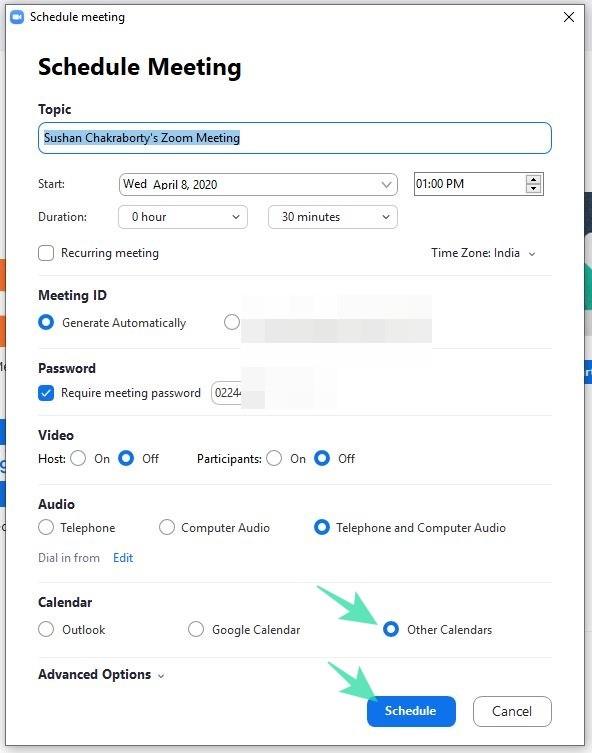
Сада, када се ви — домаћин — приближавате граничном прелазу од 40 минута, морате кликнути на опцију Напусти састанак . Сада након што је домаћин отишао, ако други учесници кликну на оригиналну везу за позив - као што је приказано у првом делу - још један 40-минутни тајмер ће се покренути. Међутим, немојте кликнути на Крај за све и прекинути састанак за све учеснике.
ПОВЕЗАН: Форсирајте Зоом састанак на веб претраживачу
Забављате се са Зоом-ом? Па, побољшајте га играњем игрица за додатну забаву. Имамо и гомилу бесплатних Зоом позадина да импресионирате своје пријатеље.